بضغطة بسيطة يمكنك تجاوز شاشة "ايفون غير متوفر" دون الحاجة إلى تقديم أي حساب أو كلمة مرور، مما يتيح لك حل مشكلة iPhone غير متوفر بنفسك بسهولة، متوافق مع جميع طرازات iPhone/iPad وجميع الأنظمة!
"ايفون غير متوفر" هو مشكلة قد يواجهها كل مستخدم آبل، سواء بسبب نسيان كلمة المرور أو عرض شاشة خاطئ أو لأسباب أخرى، وهذا الوضع يسبب إزعاجاً كبيراً. لحسن الحظ، يمكن حل مشكلة الايفون غير متوفر!
سيقوم هذا المقال بتحليل معنى ايفون غير متوفر، وسيقدم أربعة طرق فعالة لإزالة شاشة ايفون غير متوفر بسرعة، دعونا نكتشف سوياً وبعمق، ونستعيد صلاحية استخدام iPhone الثمينة!

ما معنى كلمة iPhone غير متوفر؟
ظهور رسالة "iPhone غير متوفر" يعني أنه عندما ينسى المستخدم كلمة مرور iPhone ويدخل كلمة المرور بشكل خاطئ عدة مرات، فإن هذا يؤدي إلى ايفون غير متوفر ويتم قفله لأسباب أمنية. بالنسبة للإصدارات قبل iOS 15.2، سيظهر رسالة "تم ايقاف iPhone"، بينما ستظهر "iPhone غير متوفر" في الإصدارات الأحدث.
كيفية حل مشكلة ايفون غير متوفر؟
إذا ظهرت رسالة "ايفون غير متوفر" وكان هناك قيود زمنية لمدة ساعة، أو ثلاث ساعات، أو حتى سبع ساعات، يمكنك الاطلاع على الجدول المقارن لأربع طرق لحل مشكلة الايفون غير متوفر قبل أن تقدم إلى شرح كل طريقة بالتفصيل.
الشروط المسبقة |
||||
|---|---|---|---|---|
| Find My | تشفيل | ايقاف | تشغيل | ايقاف |
| كلمة مرور Apple ID | غير مطلوب | مطلوب | مطلوب | مطلوب |
| التشغيل | أسهل | سهل | متوسط | صعب |
| وقت الفتح | 10 دقائق | 10 دقائق | 20 دقيقة | 50 دقيقة |
| ملاحظات إضافية | فتح بدون أي كلمة السر | متوفر فقط لـ iOS 15.2 وما فوق | اتصال بالإنترنت | استخدام iTunes |
| توصية | ⭐⭐⭐⭐⭐ | ⭐⭐⭐ | ⭐⭐ | ⭐⭐ |
1 استخدام LockWiper لفتح الايفون غير متوفر
ايفون غير متوفر؟ ماذا تفعل! لا تعرف كيف تتعامل مع هذه المشكلة؟ دع أداة فتح الجهاز iMyFone LockWiper تساعدك، بدون الحاجة إلى أي كلمة مرور يمكنها فتح أي قفل الايفون!

- بدون iTunes أو Apple ID أو أي كلمة مرور أخرى، يمكنك بسهولة حل مشكلة ايفون غير متوفر.
- بضغطة بسيطة، يمكنك فتح جهاز iPhone غير متوفر، دون الحاجة إلى الإرسال للصيانة مع ضمان الخصوصية.
- متوافقة مع جميع أنواع كلمات المرور الخاصة بـ iPhone التي لا يمكن فتحها، بما في ذلك كاميرا Truedepth أو Touch ID أو FaceID.
- تدعم جميع الطرازات والأنظمة، بما في ذلك iPhone X/XS/11/12/13/14/15/16 الذي ظهر رسالة iPhone غير متوفر.
▼ كيفية استخدام LockWiper لفتح "الايفون غير متوفر حاول بعد 1 أو 7 ساعات"؟
الخطوة 1: قم بتنزيل وتثبيت iMyFone LockWiper على جهاز الكمبيوتر، ثم قم بتشغيل البرنامج واختر "إلغاء قفل كلمة المرور"، ومن ثم قم بتوصيل iPhone بالكمبيوتر.

الخطوة 2: يبدأ البرنامج في الكشف عن معلومات نظام iPhone ويقدم إصدارات البرامج الثابتة المتاحة للتنزيل، انتظر حتى يتم التنزيل وفك الضغط عنه.
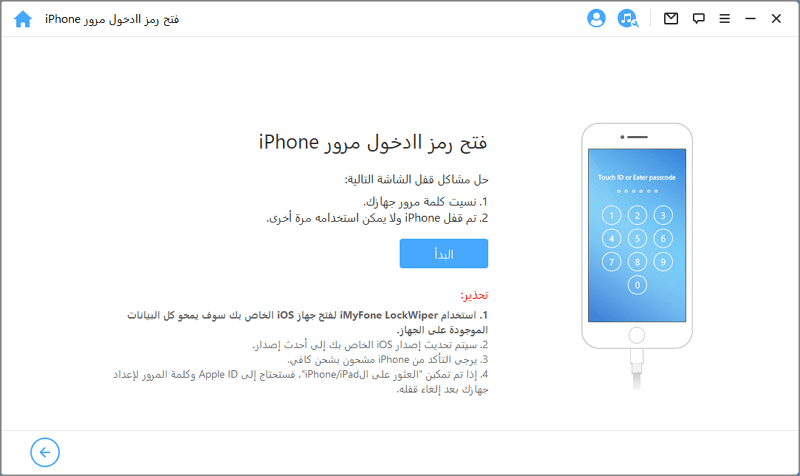
الخطوة 3: انقر فوق "بدء فتح" للدخول إلى عملية فتح iPhone غير متوفر.
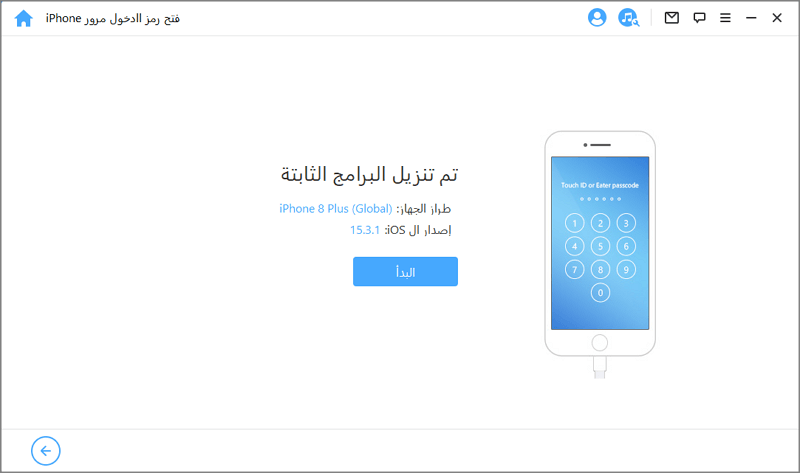
الخطوة 4: انتظر حتى يكتمل شريط التقدم، ثم سيتم إعادة تشغيل الجهاز تلقائيًا، وفي هذا الوقت سيتم إزالة شاشة "ايفون غير متوفر" تلقائيًا.

2 استخدام "مسح iPhone" لحل مشكلة iPhone غير متوفر
بالنسبة لإصدارات iOS 15.2 وما بعدها، عندما يتم إدخال كلمة مرور فتح الجهاز بشكل خاطئ عدة مرات، ستظهر رسالة "الايفون غير متوفر حاول بعد x ساعات"، وستظهر خيار "مسح iPhone" في الزاوية السفلية اليمنى من الشاشة.
هذا في الواقع قفل التأمين في الايفون، يمكن استخدام هذه الميزة لفتح iPhone بسرعة دون الحاجة إلى iTunes أو iCloud. ومع ذلك، هذه الطريقة تدعم فقط إصدارات iOS 15.2 وما بعدها، ولا يمكن استخدامها للإصدارات القديمة، وفي هذه الحالة يجب استخدام وسائل الفتح الثلاثة الأخرى المذكورة في هذا المقال.
الخطوة 1: تأكد من تسجيل الدخول إلى Apple ID على iPhone الخاص بك وتوصيله بشبكة مستقرة.
الخطوة 2: استمر في إدخال كلمة المرور حتى يظهر خيار "مسح iPhone" في الجزء السفلي من الشاشة.
الخطوة 3: في هذا الوقت، سيظهر دليل لتسجيل الخروج من Apple ID، يرجى إدخال Apple ID وكلمة المرور الخاصة بك.
الخطوة 4: بمجرد التأكيد، سيتم مسح جميع البيانات على iPhone وإعادته إلى حالته الأولية، ولن يعرض iPhone الرسالة "ايفون غير متوفر" بعد ذلك، وفي هذا الوقت، سيتعين عليك إعادة تكوين iPhone خطوة بخطوة وفقاً للإرشادات.
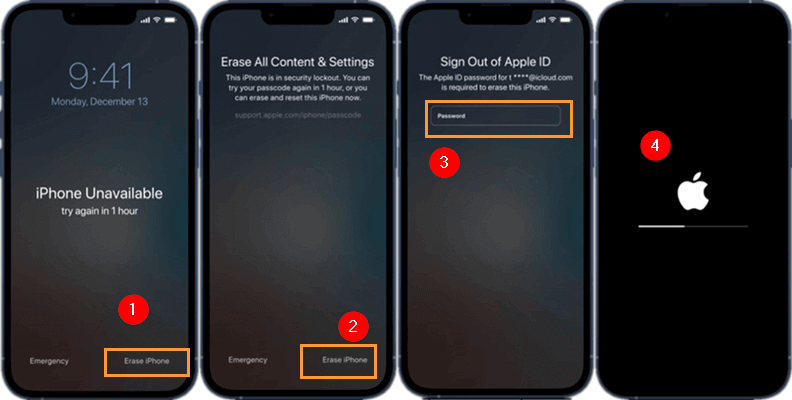
3 استخدام iCloud لفتح قفل الشاشة وحل مشكلة غير متوفر ايفون
إذا لم تستطع الانتظار لمدة 1 ساعة أو 7 ساعات وترغب في إلغاء رسالة ايفون غير متوفر، يمكنك أيضًا زيارة موقع iCloud الرسمي لحذف وفتح الايفون غير متوفر، ولكن الشرط هو أن تكون قد قمت بتمكين ميزة "العثور على الـiPhone" قبل أن يتم قفله.
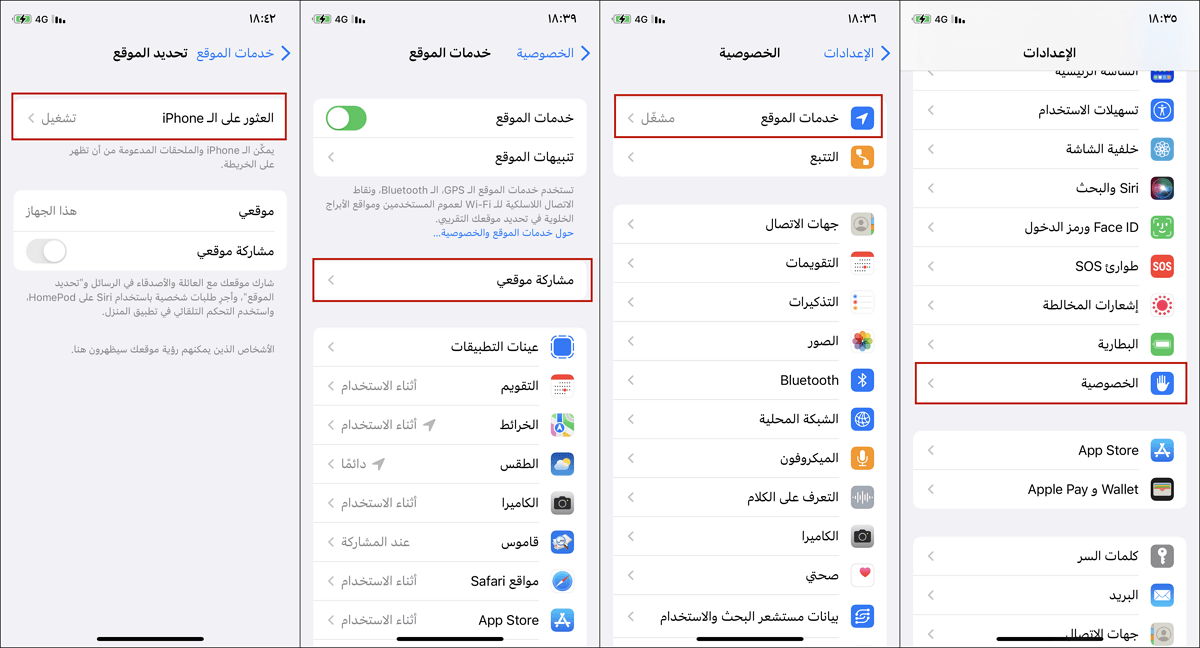
الخطوة 1: افتح موقع icloud.com على جهاز كمبيوتر أو هاتف آخر، ثم قم بتسجيل الدخول إلى حساب iCloud الخاص بك، ثم انقر على "العثور على iPhone".
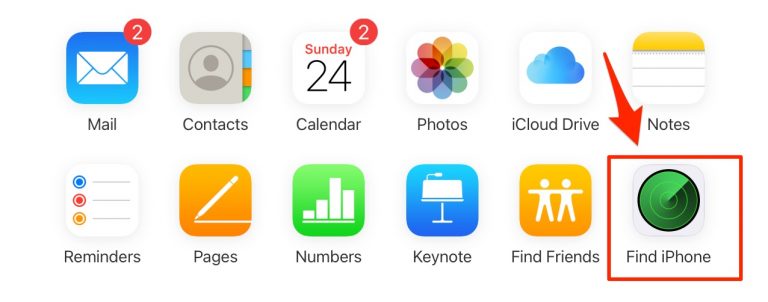
الخطوة 2: انتظر حتى تحميل جميع معلومات الأجهزة المرتبطة بـ Apple في iCloud، ثم ابحث عن iPhone الذي لا يمكن استخدامه في قائمة "جميع الأجهزة" وانقر عليه.
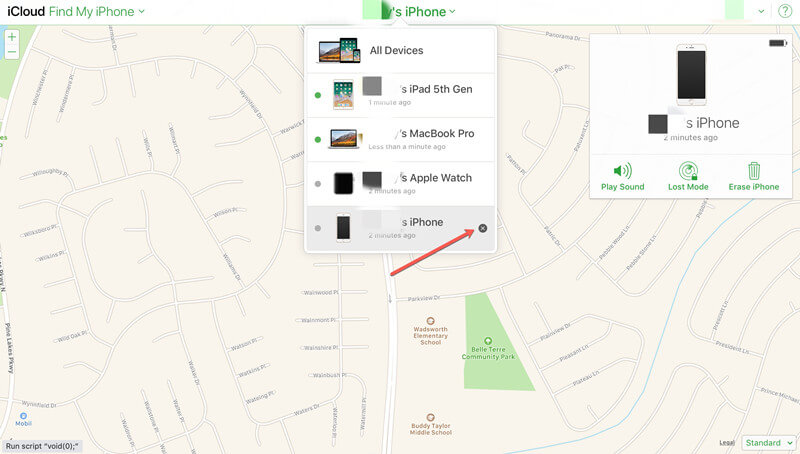
الخطوة 3: في شريط الأدوات، اختر "مسح iPhone"، ثم أدخل كلمة المرور للتأكيد، وسيتم إعادة ضبط iPhone عن بُعد، وسيتم حل مشكلة ايفون غير متوفر.
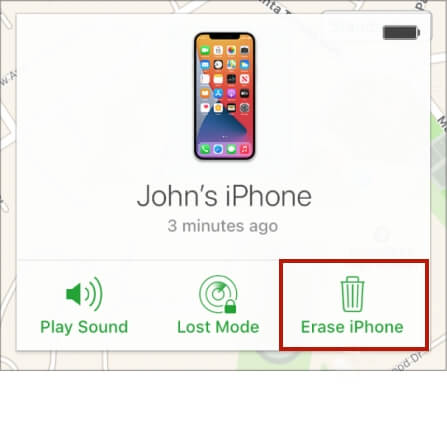
الخطوة 4: انتظر إعادة تشغيل الجهاز، ثم يمكنك الدخول إلى واجهة الإعدادات على iPhone لبدء إعداد الجهاز مرة أخرى.
يلاحظ!
- هذه الوظيفة تتطلب أن يكون iPhone متصلاً بشبكة إنترنت مستقرة، ولا يمكن لـ iCloud التعرف على الايفون غير المتصل بالإنترنت.
- بعد الفتح، قد يظهر واجهة "iPhone مقيد بالمالك"، وسيتعين عليك إدخال مرة أخرى اسم مستخدم Apple ID وكلمة مرور لاستخدام iPhone.
4 استخدام وضع الاسترداد لحل مشكلة iPhone غير متوفر
إذا ظهرت شاشة "ايفون غير متوفر حاول مرة اخرى"، يمكنك أيضًا وضع iPhone في وضع الاسترداد لفتح الجهاز.
الخطوات التالية معقدة نسبيًا وتستغرق وقتًا طويلاً، إذا كنت لا ترغب في إضاعة الجهد والوقت، فإننا نوصي بالعودة إلى الطرق الأخرى التي توفر وقتًا وجهدًا.
الخطوة 1: قم أولاً بإيقاف تشغيل iPhone غير متوفر، ثم اتبع "تعليمات وضع الاسترداد وأنواع iPhone" أدناه لوضع iPhone في وضع الاسترداد.
- iPhone 8 أو الإصدارات الأحدث، بما في ذلك iPhone SE (الجيل الثاني والإصدارات الأحدث): اضغط على زر رفع مستوى الصوت ثم حرره بسرعة. اضغط على زر خفض مستوى الصوت، ثم حرره بسرعة. وبعد ذلك، اضغط مع الاستمرار على الزر الجانبي إلى أن تظهر شاشة "الاتصال بالكمبيوتر".
- iPhone 7 وiPhone 7 Plus وiPod touch (الجيل السابع): اضغط مع الاستمرار على الزر العلوي (أو الجانبي) وزر خفض مستوى الصوت في آنٍ واحد. استمر في الضغط عليهما حتى تظهر شاشة "الاتصال بالكمبيوتر".
- iPhone 6s أو الإصدارات الأقدم، بما في ذلك iPhone SE (الجيل الأول) وiPod touch (الجيل السادس) أو الإصدارات الأقدم: اضغط مع الاستمرار على كل من زر الشاشة الرئيسية والزر العلوي (أو الجانبي) في آنٍ واحد. استمر في الضغط عليهما حتى تظهر شاشة "الاتصال بالكمبيوتر".
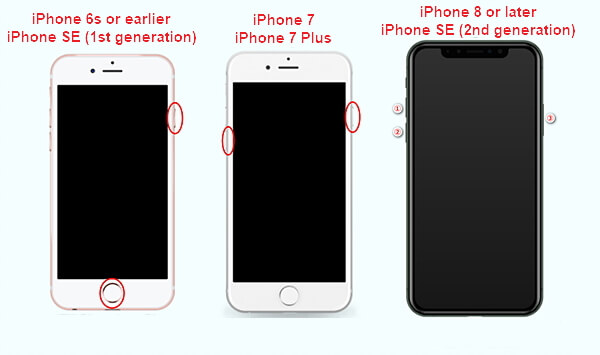
الخطوة 2: قم بتوصيل iPhone بـ iTunes أو Finder، في هذه اللحظة، ستجد iPhone الخاص بك على الكمبيوتر وانقر عليه، سيظهر نافذة تنبيه بأن "توجد مشكلة في iPhone تتطلب تحديثه أو استعادته".
الخطوة 3: انقر فوق زر "استعادة"، وفي هذا الوقت، سيقوم iTunes/Finder بتنزيل الإصدار المتاح للايفون.
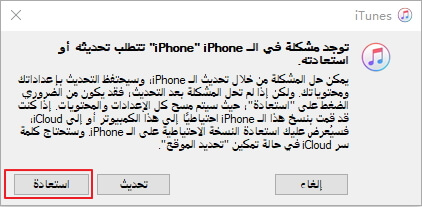
الخطوة 4: بعد اكتمال التنزيل، سيبدأ iPhone تلقائيًا في برنامج الاستعادة، وعندما يعيد تشغيل iPhone، يعني ذلك أن مشكلة "ايفون غير متوفر" قد حُلت.
يلاحظ!






